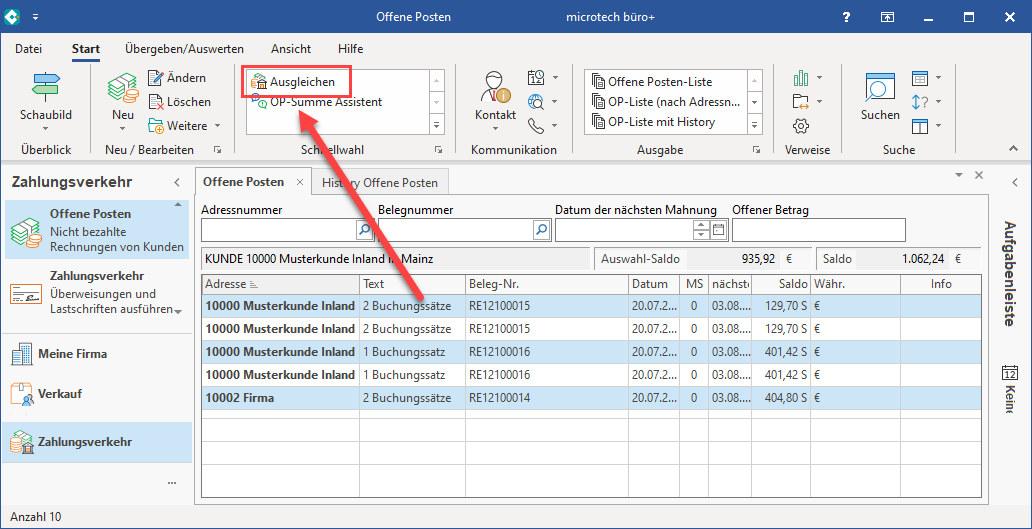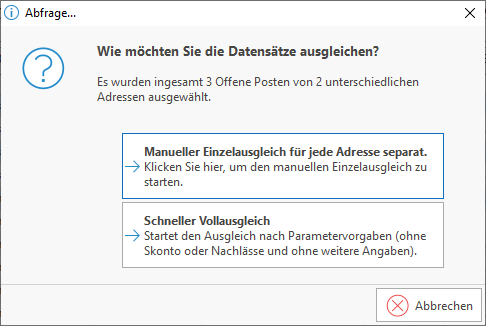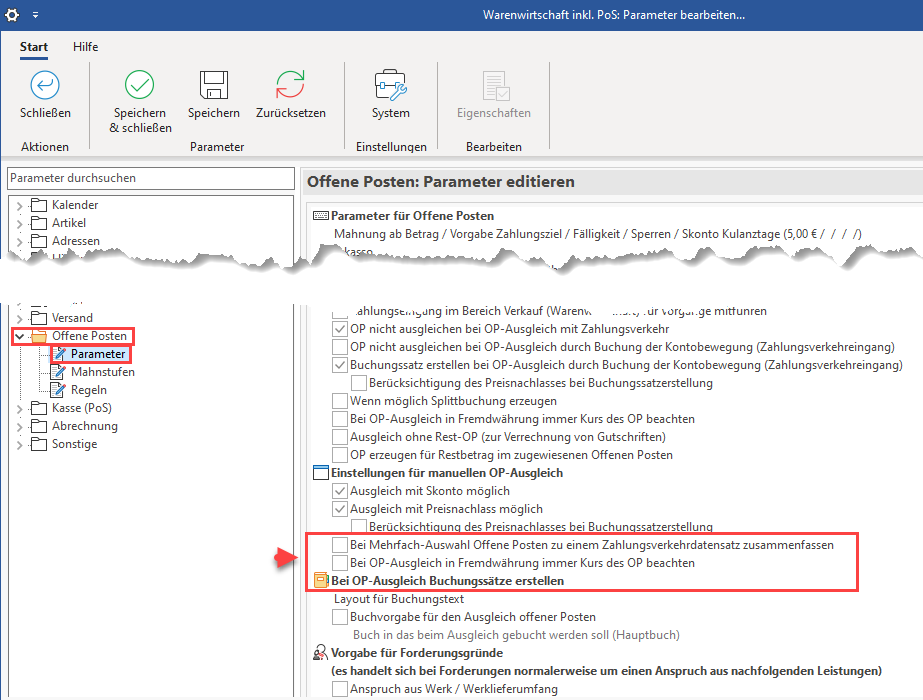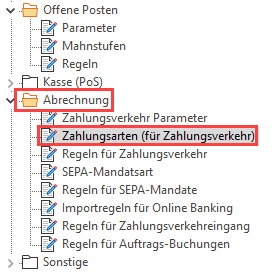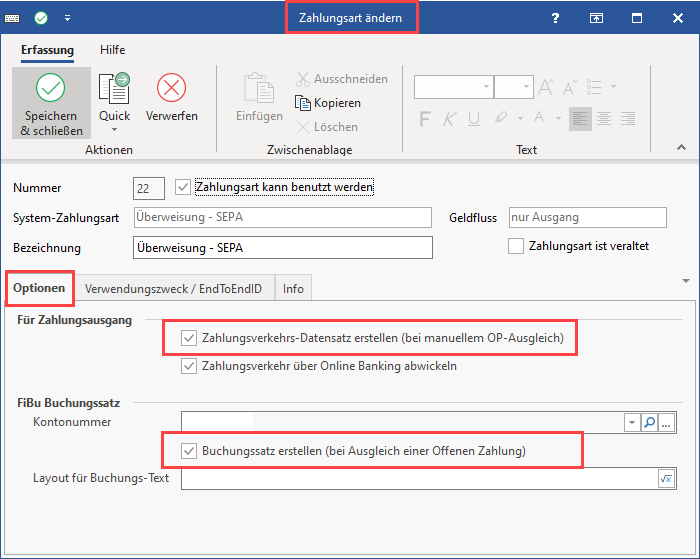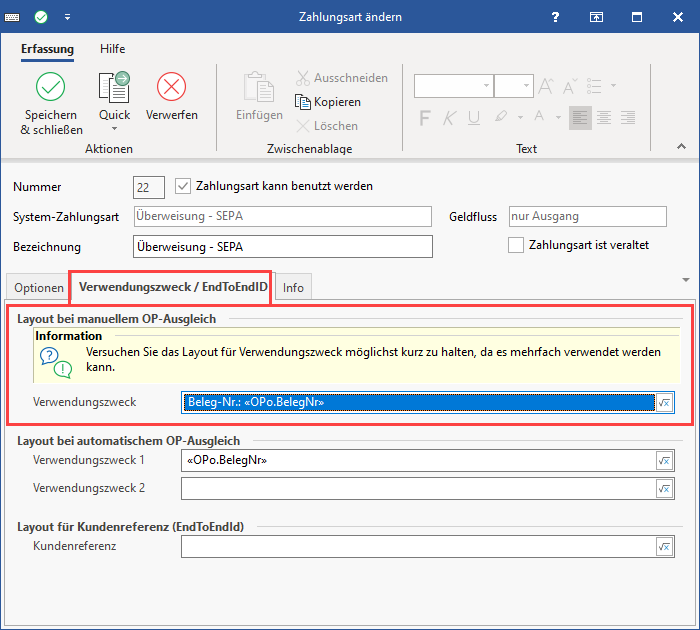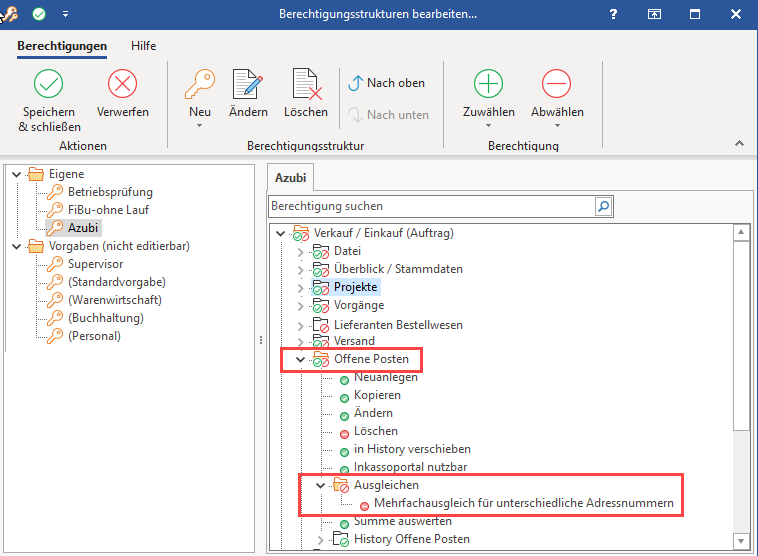Inhalt
Mehrfachausgleich durchführen
Ausgleich über ZAHLUNGSVERKEHR - OFFENE POSTEN - Register: "Offene Posten"
Es können mehrere ausgewählte Offene Posten mit unterschiedlichen Adressnummern über einen Mehrfachausgleich für unterschiedliche Adressen ausgeglichen werden.
Über ZAHLUNGSVERKEHR - OFFENE POSTEN - Register: "Offene Posten" markieren Sie mehrere Offene Posten und führen die Funktion: "Ausgleichen" aus (z. B. über die Schnellwahl).
Daraufhin erhalten Sie die Abfrage: "Wie möchten Sie die Offene Posten ausgleichen?" mit zwei Optionen:
- Manueller Einzelausgleich für jede Adresse separat: Beim manuellen Einzelausgleich kommt pro Adresse der Ausgleichsdialog für den Ausgleich. Sie haben die Möglichkeit mit der Schaltfläche: ÜBERSPRINGEN den Ausgleich nicht durchzuführen
- Schneller Vollausgleich: Beim schnellen Vollausgleich kommt keine weitere Abfrage (sofern der Ausgleich ohne Meldung durchführbar ist). Der Ausgleich wird nach Parametervorgaben ohne Skonto oder Nachlässe und ohne weitere Angaben durchgeführt
Beachten Sie:
Bei Ausgleich eines einzelnen Offenen Posten können weitere Angaben in dem zum Ausgleichen geöffneten Offenen Posten vorgenommen werden. Es können die Bankverbindungen, der Ausgleichsbetrag oder eine Info zum Offenen Posten hinterlegt werden - Diese Möglichkeit entfällt beim schnellen Vollausgleich!
Folgende Parametervorgaben (PARAMETER - OFFENE POSTEN - PARAMETER) werden beim schnellen Vollausgleich berücksichtigt:
- Bei Mehrfach-Auswahl OPs zu einem Zahlungsverkehrdatensatz zusammenfassen
- Bei OP-Ausgleich in Fremdwährung immer Kurs des OP beachten
- Bei OP-Ausgleich Buchungssätze erstellen
Info:
Weitere Informationen zu den Einstellmöglichkeiten der Parameter (Offene Posten) erhalten Sie auf den entsprechenden Hilfe-Seiten.
ZAHLUNGSVERKEHR - ABRECHNUNG - ZAHLUNGSARTEN (FÜR ZAHLUNGSVERKEHR)
In den Parametern auf: ZAHLUNGSVERKEHR - ABRECHNUNG - ZAHLUNGSARTEN (FÜR ZAHLUNGSVERKEHR) befinden sich Parameter, die zusätzlich zur Parameter-Konfiguration in den Offenen Posten zu beachten sind.
Öffnen Sie eine zu editierende Zahlungsart und konfigurieren Sie diese:
Kennzeichen: Zahlungsverkehrdatensatz erstellen (bei manuellem OP-Ausgleich) / Bei OP-Ausgleich Buchungssätze erstellen
Auf dem Register: OPTIONEN der Zahlungsart befinden sich nachfolgende Kennzeichen, die aktiviert werden können:
- "Zahlungsverkehrs-Datensatz erstellen (bei manuellem OP-Ausgleich)": Mit diesem Kennzeichen steuern Sie, ob ein Eintrag im Zahlungsverkehr erstellt werden soll, wenn ein offener Posten manuell ausgeglichen wird.
- "Buchungssatz erstellen (bei Ausgleich einer Offenen Zahlung)" sowie "Layout für Buchungs-Text": Sie können mit dieser Option zusätzlich zur allgemeinen Vorgabe eine zahlungsartspezifische Vorgabe hinterlegen.
Layout bei manuellem OP-Ausgleich
Wechseln Sie auf das Register: VERWENDUNGSZWECK / EndToEndID und passen Sie ggf. das "Layout bei manuellem OP-Ausgleich" mittels des Formeleditors für das Feld "Verwendungszweck" an.
Info:
Weitere Informationen zu diesen Parametern im Hilfe-Artikel: Zahlungsarten (für Zahlungsverkehr).
Einstellungen in den Berechtigungen
Die Funktion: "Schneller Vollausgleich" kann über die Berechtigungsstrukturen für einzelne Benutzer aktiviert / deaktiviert werden (Registerkarte: DATEI - INFORMATIONEN - EINSTELLUNGEN - BERECHTIGUNGEN). Hierzu wurde in den Modulen Warenwirtschaft und FiBu für Offene Posten das Berechtigungskennzeichen. "Mehrfachausgleich für unterschiedliche Adressnummern" eingebracht.
Insbesondere wenn der Zahlungsverkehr ansonsten nicht genutzt wird, stellt diese Funktion eine Erleichterung dar, um beispielsweise Abrechnungen über Amazon oder Paypal schnell auszugleichen.